Como Criar uma História no Facebook

As histórias do Facebook podem ser muito divertidas de fazer. Aqui está como você pode criar uma história em seu dispositivo Android e computador.

É uma das muitas mensagens que você encontra quando está no Chrome. Você procura a farmácia mais próxima de sua localidade e é solicitada sua localização. Isso pode ser porque eles querem saber onde você está para saber qual loja mostrar.
Há momentos em que se justifica ser questionado sobre sua localização. Porém, há momentos em que um site não precisa saber onde você está para fornecer o que você precisa. Se você está cansado de ver sempre essa mensagem, a boa notícia é que você pode fazer algo a respeito. Com alguns cliques aqui e ali, você pode fazer com que essa mensagem desapareça.
Conteúdo
Impedir que o Chrome solicite sua localização – Windows 10
Se você usa regularmente o Chrome em seu computador Windows 1o, pode impedir que o navegador solicite sua localização fazendo o seguinte. Clique nos pontos no canto superior direito e vá para Configurações .
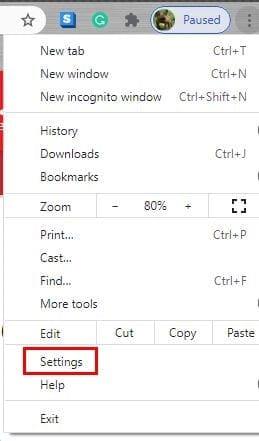
Quando estiver em Configurações , vá para Privacidade e segurança e clique no menu suspenso Configurações do site .
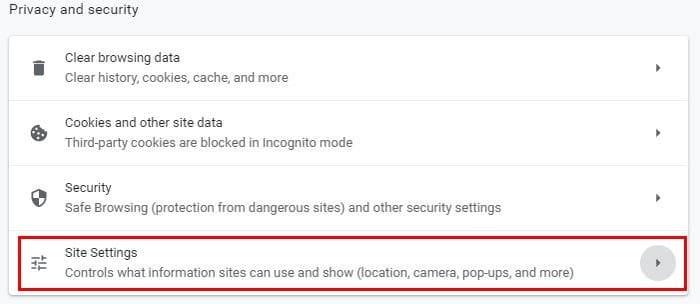
Role um pouco para baixo quando estiver em Configurações do site e, na seção Permissões , Localização será o primeiro da lista.
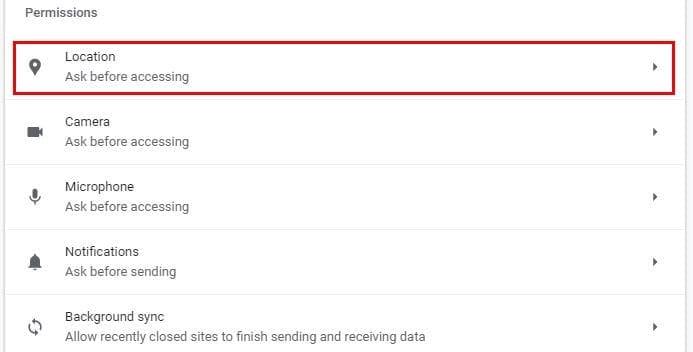
Você tem diferentes opções quando se trata de bloquear a mensagem de localização no Chrome. Claro, você pode bloquear tudo junto e nunca ver em nenhum site. Mas, se estiver ficando irritante apenas em sites específicos, você pode bloquear a mensagem de localização nesses sites adicionando-os à lista de bloqueio. Você também pode adicionar sites abaixo da lista de bloqueio nos quais não se importaria de ver a mensagem.
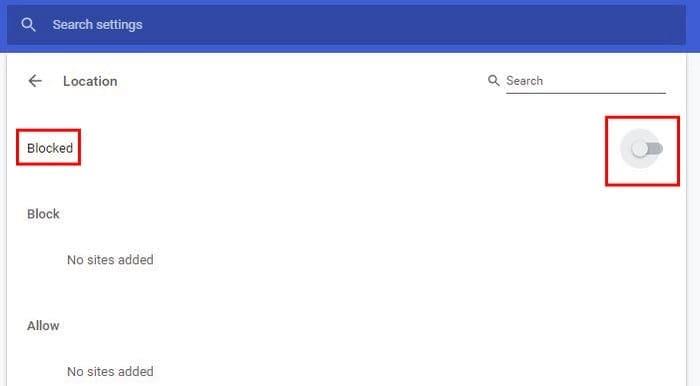
Então, a escolha é sua: bloquear tudo junto ou apenas para sites específicos. Continue lendo para ver como você pode parar de ver a mensagem de localização no Chrome, mas no seu dispositivo Android.
Impedir que sites solicitem sua localização no Chrome – Android
Para fazer com que os sites solicitem sua localização no Chrome para Android, abra o Chrome. Toque nos pontos no canto superior direito e vá para Configurações .
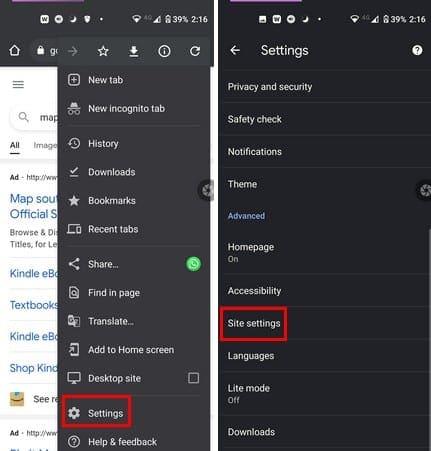
Em Configurações, deslize um pouco para baixo e toque na opção Configurações do site. A opção de localização será a segunda opção abaixo. Em Localização, assim como no Chrome para Windows, você pode permitir ou impedir que determinados sites solicitem sua localização. Esta é uma ótima opção se apenas alguns sites exagerarem ao solicitar sua localização. Se você nunca quiser ver a mensagem em nenhum site, tudo o que você precisa fazer é desativar a opção no canto superior direito.
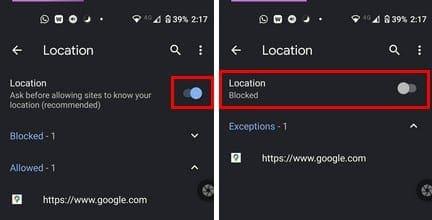
Depois de desativá-lo, você verá o trabalho bloqueado logo abaixo de Localização.
Pare a mensagem de localização no Chrome – iPad
A mensagem de localização que você recebe no Chrome também pode ser descrita como um pop-up. Ao desativar pop-ups no seu iPad, você também se livra da mensagem de localização. Você pode fazer isso abrindo o Chrome, tocando nos pontos e acessando Configurações .
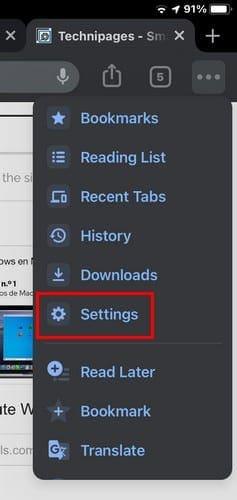
Quando estiver em Configurações , deslize para baixo até ver as opções de configurações de conteúdo . Toque na opção Bloquear pop-ups e ative a opção. Você não verá uma opção para desativar o local, mas ao bloquear pop-ups, você também não verá o local.
Conclusão
Desativar a mensagem de localização pode não ser irritante para alguns, mas pode distrair outros. Independentemente do dispositivo que você está usando; você pode desativar essa mensagem e continuar usando o Chrome com o mínimo de distrações possível. Quão irritante você acha a mensagem de localização? Nos comentários abaixo, deixe-me saber, e não se esqueça de compartilhar o artigo nas redes sociais.
As histórias do Facebook podem ser muito divertidas de fazer. Aqui está como você pode criar uma história em seu dispositivo Android e computador.
Aprenda como desativar vídeos que começam a tocar automaticamente no Google Chrome e Mozilla Firefox com este tutorial.
Resolva o problema onde o Samsung Galaxy Tab A está preso em uma tela preta e não liga.
Leia agora para aprender como excluir músicas e vídeos de dispositivos Amazon Fire e Fire HD para liberar espaço, desordem ou aumentar o desempenho.
Deseja adicionar ou remover contas de email no seu tablet Fire? Nosso guia abrangente irá guiá-lo pelo processo passo a passo, tornando rápido e fácil gerenciar suas contas de email em seu dispositivo favorito. Não perca este tutorial obrigatório!
Um tutorial mostrando duas soluções sobre como impedir permanentemente aplicativos de iniciar na inicialização do seu dispositivo Android.
Este tutorial mostra como reencaminhar uma mensagem de texto de um dispositivo Android usando o aplicativo Google Messaging.
Como habilitar ou desabilitar os recursos de verificação ortográfica no sistema operacional Android.
Está se perguntando se pode usar aquele carregador de outro dispositivo com seu telefone ou tablet? Esta postagem informativa traz algumas respostas para você.
Quando a Samsung apresentou sua nova linha de tablets topo de linha, havia muito o que comemorar. Os Galaxy Tab S9 e S9+ trazem atualizações esperadas, e a Samsung também introduziu o Galaxy Tab S9 Ultra. Todos esses dispositivos oferecem algo diferente, incluindo tamanhos de bateria variados. Certifique-se de ter os melhores carregadores para o Galaxy Tab S9.







